 ✕
✕
By ChesterOpdateret den 10. marts 2023
"Jeg forsøger at afspille og streame en fil på min enhed, men jeg fik denne fejlmeddelelse på skærmen – din enhed understøtter ikke DRM-beskyttet indhold. Kan du hjælpe mig med dette?"
"Hvorfor kan jeg ikke afspille de film, jeg har downloadet? Når jeg forsøger at åbne dem i Win-10 video-appen, får jeg denne fejlmeddelelse - DRM-beskyttede streams understøttes ikke. Er der en måde at fjerne DRM-beskyttelsen på?"
Hvis du forsøger at afspille DRM-beskyttede streamingfiler på dine personlige enheder, vil du opdage, at disse filer ikke understøttes, filerne virker kun på nogle specifikke DRM-autoriserede enheder eller applikationer. DRM-beskyttede filer har brugsbegrænsninger, du er ikke i stand til at downloade, dele eller overføre dem til andre enheder, hvilket ikke giver dig mulighed for at afspille DRM-beskyttede filer på dine personlige enheder.
Hvis du stadig vil prøve at få adgang til DRM-beskyttede filer, får du en besked, der siger "din enhed understøtter ikke DRM-beskyttet indhold" eller "DRM-beskyttede streams understøttes ikke". Du vil sikkert blive så irriterende, især når du har betalt for softwaren. Men det er sådan alle online streamingtjenester fungerer. Læs denne artikel, lad os få mere at vide om DRM og finde den bedste løsning til at løse DRM Protected Streams understøttes ikke.
INDHOLD
DRM har faktisk været i branchen i næsten 20 år allerede, DRM er en forkortelse for Digital Right Management, som er en teknologi til at forhindre digitalt indhold i at begrænse afspilning, kopiere, redigere og overføre osv. DRM-beskyttelse er defineret som en af den bedste adgangskontrol til at beskytte indholdet (inklusive billeder, videoer, lyd, lydbøger, elektroniske bøger og mere) lavet af producenter, udgivere og producenter mod at blive brugt på ukendte og uautoriserede enheder til deling, download og overførsel af dem på andre enheder. Hvis filen er DRM-beskyttet, kan du kun bruge eller afspille den DRM-beskyttede fil på bestemte enheder eller applikationer, selv om du har betalt for tjenesten, har du stadig ikke ret til at få adgang til kopiering, download, overførsel af DRM- beskyttede filer til personlig brug, er det en stærk defensiv, at du kun kan nyde musik eller film på nogle bestemte enheder.
Er der en måde at vide, om en lydfil eller en videofil er DRM-beskyttet? Faktisk er det meste af det digitale indhold DRM-beskyttet, såsom Apple Music, Audible lydbøger og Blu-ray DVD-video. I denne del vil vi lære dig, hvordan du kontrollerer, om en lydfil, en videofil, en DVD-fil eller et medieformat er DRM-beskyttet.
Nr.1. Tjek, om en lyd- eller videofil er DRM-beskyttet:
Hvis du vil dele eller downloade en lyd- eller videofil på din computer, skal du for det første, hvis de er beskyttet af DRM, hvis de er, så har du ikke tilladelse til at downloade dem.
Trin 1 Vælg en lyd- eller videofil på din computer
Trin 2 Når du har valgt en lydfil, skal du højreklikke på lydfilen. vælg derefter Egenskaber fra rullelisten.
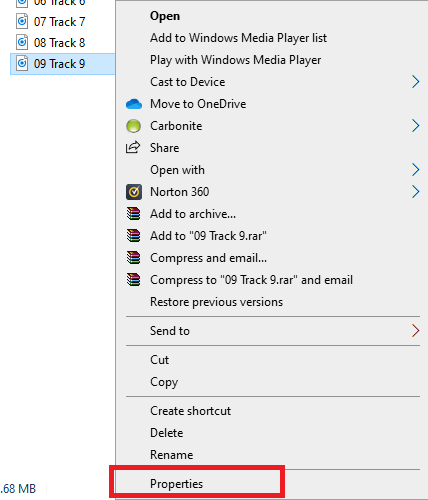
Trin 3 Et pop op-vindue vil blive vist. Herfra skal du klikke på fanen Detaljer i toppanelet.
Trin 4 Så scroller du ned, leder efter linjen med ordet beskyttet. Hvis det siger ja, så er filen beskyttet. Hvis der står nej, er denne lydfil ikke DRM-beskyttet.
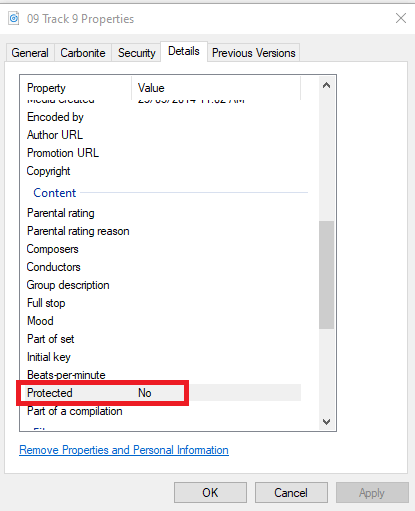
Nr.2. Tjek om DVD er DRM-beskyttet:
Når du lejer eller køber en dvd i en detailbutik, er den 100 % beskyttet af DRM, men du vil måske stadig tjekke, om den er DRM-beskyttet, følg venligst nedenstående trin.
Trin 1 Når du begynder at afspille filmen fra DVD'en, er det første, der kommer ud fra skærmen, en copyright-meddelelse.
Step2. Der er et andet sted, hvor du kan kontrollere, om DVD'en er DRM-beskyttet, er inde i diskens hub, du kan se en copyright-meddelelse.
Trin 3 hvis en DVD er beskyttet af DRM, kommer den med en veldesignet menu, den er dynamisk og professionelt lavet.
Trin 4 En DRM-beskyttet DVD har normalt en masse ekstra optagelser: backstage, trailere osv.
Nr.3. Tjek, om medieformat er beskyttet af DRM:
Nogle bestemte medieformater beskyttes automatisk af DRM. Tjek de medieformater nedenfor, der er beskyttet af DRM.
Trin 1. Apple Music-sange
Hvis du er Apple Music-bruger, vil du bemærke, at alle Apple Music-sange er i M4P-format, og det er grunden til, at du får en besked om, at DRM-beskyttede streams ikke understøttes på din computer.
Trin 2. Købte videoer fra iTunes Store
Du har muligvis købt eller lejet videoer fra iTunes Store, disse filer er i M4V-format og er beskyttet af DRM. Hvis du køber lydbøger fra iTunes Store, som er i M4B-filformat, er de også beskyttet af DRM.
Trin 3. Lydbøger fra Audible
Lydbøger, du har købt fra Audible, er i AAX/AA-filformater, de er også DRM-beskyttede, du vil heller ikke være i stand til at dele eller overføre lydbøgerne til andre enheder.
Trin 4. Andre filer downloadet eller købt online
Der er mange andre filer, du har købt eller downloadet online, er beskyttet af DRM, såsom WMA og WMV, du får denne type fil fra andre onlinetjenester som Amazon.
For at løse et problem med DRM-beskyttede streams, der ikke understøttes, skal du bruge en software til at fjerne DRM fra disse beskyttede filer. Herinde, UkeySoft Apple Music Converter anbefales stærkt, dette professionelle program er i stand til låse DRM op fra Apple Music , konverter Apple Music M4P-fil til MP3 og andre almindelige lydformater. Det understøtter også andre konverteringer såsom iTunes M4A/M4B lydbøger, Audible AA/AAX lydbøger og iTunes musikvideoer osv. Lad os se på de fremragende funktioner i programmet og tutorials om, hvordan man bruger det.
Fremragende funktioner i UkeySoft Apple Music Converter:
For at fjerne DRM fra Apple Music og konvertere dem til MP3, skal du følge denne vejledning. Inden da skal du downloade den seneste version af UkeySoft Apple Music Converter og installere den på din computer.
Trin 1. Kør UkeySoft Apple Music Converter og log ind
Når det er installeret, trin 1. Kør UkeySoft-programmet og log på konto
Start UkeySoft Apple Music Converter på computeren først. Klik på "Syng ind" i øverste højre hjørne af grænsefladen for at logge på din Apple Music-konto.

Log ind med dit Apple ID.

Trin 2. Vælg Outputformat
Klik på 'Gear'-ikonet i øverste højre hjørne for at vælge outputformat. Standardformatet er M4A i 256 kbps. Du kan vælge MP3, AAC, FLAC, WAV og AIFF og bithastighed for outputkvaliteten. Her skal vi vælge MP3. Du kan også ændre outputmappen og andre parametre såsom outputfilnavn.

Trin 3. Føj Apple Music til Konverteringslisten
Når du har udført outputindstillingen, skal du vælge en afspilningsliste, kunstner eller album, som du vil downloade, klik på "Tilføj"-ikonet for at tilføje sange/afspilningsliste til konverteringslisten.

Alle sange fra den valgte afspilningsliste vil blive valgt, du kan fjerne markeringen fra de sange, du ikke ønsker, fra afkrydsningsfeltet.

Trin 4. Begynd at konvertere Apple Music til MP3
Nu kan du klikke på knappen "Konverter" for at begynde at fjerne DRM fra numre og konvertere Apple Music til MP3-lydformat. Derefter er du i stand til at afspille Apple Music på enhver enhed, den beholder den originale lydkvalitet for outputfilerne.

Trin 5. Tjek Konverterede Apple Music-filer
Når konverteringen er færdig, kan du klikke på ikonet "Historie" for at kontrollere de konverterede Apple Music-filer på din computer. Nu har du de DRM-fri musikfiler, du kan overføre dem til andre medieafspillere og enheder til offline afspilning.

Ovenstående vejledninger er til fjernelse af DRM fra Apple Music M4P-fil, der er andre DRM-beskyttede formater fra iTunes, lydbøger og andre streamingmedier, vi vil kort liste ud med de relaterede vejledningsartikler nedenfor, gå ikke glip af dem.
1.Fjern DRM fra M4P-fil
Relateret artikel: Sådan fjerner du DRM fra Apple Music
2.Fjern DRM fra iTunes M4V-videoer
Relateret artikel: Sådan fjerner du DRM fra iTunes-film
3.Fjern DRM fra AAX/AA/M4B lydbøger
Relateret artikel: Sådan fjerner du DRM fra iTunes M4B-lydbøger
4. Fjern WMA/WMV DRM-beskyttelse
Relateret artikel: Sådan fjerner du DRM fra Amazon Music lovligt og uden tab
Spørgsmålet om DRM-beskyttede streams understøttes ikke er nu løst! Du har også lært, hvad DRM-beskyttelse er, og med det bedste alt-i-et professionelle program, UkeySoft Apple Music Converter, kan du fjerne DRM fra Apple Music, downloade og konvertere Apple Music med blot et enkelt klik! Så kan du nemt nyde understøttede DRM-dekrypterede streams på enhver enhed.
Spørg: du har brug for logge ind før du kan kommentere.
Ingen konto endnu. Klik venligst her for at register.

Konverter Apple Music, iTunes M4P-sange og lydbog til MP3, M4A, AAC, WAV, FLAC osv.

Nyd et sikkert og frit digitalt liv.
Utility
multimedie
Copyright © 2023 UkeySoft Software Inc. Alle rettigheder forbeholdes.
Ingen kommentar endnu. Sig noget...